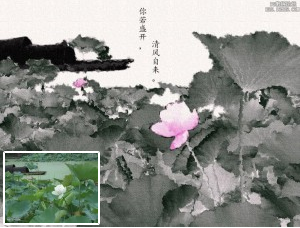油画效果,把田园风景的数码照片转成唯美的油画效果照片
来源:公众号
作者:飞雁视觉
学习:3119人次
像本篇的教程其实看上去就比较具有烟火气息,总能给人的感觉十分亲切,但是同学们要相信通过ps的处理之后,效果会发生很大的改变,主题更加突出,颜色也非常的有层次感,更重要的是画面有点油画的效果,感觉看上去非常的唯美,除了有之前的烟火气息,还有了很强的艺术效果,相信同学们通过教程可以把它制作的更好,也可以通过教程来掌握一些调色的技巧,从而使照片更加的有层次。一起来学习一下吧,相信你会做的更好。
效果图:

素材:

操作步骤:
一、打开素材图片,按Ctrl + Alt + 2调出图像高光选区,添加一个浅黄色(c2be7a)纯色层,图层模式改为“颜色”。
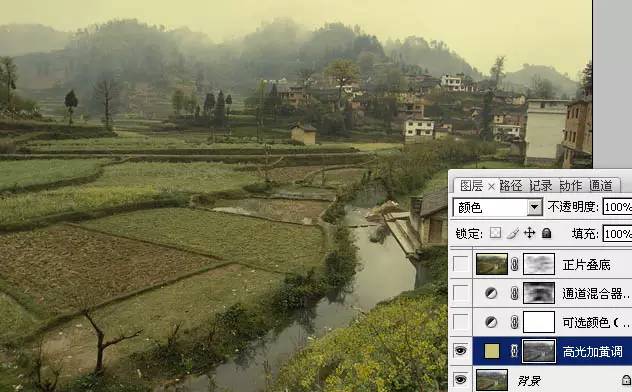
二、新建一个可选颜色调整层,编辑红色(青色-47,洋红+66,黄色+19,黑色+26。
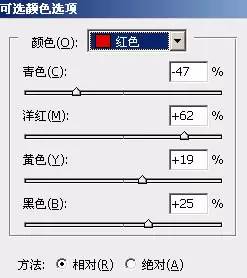
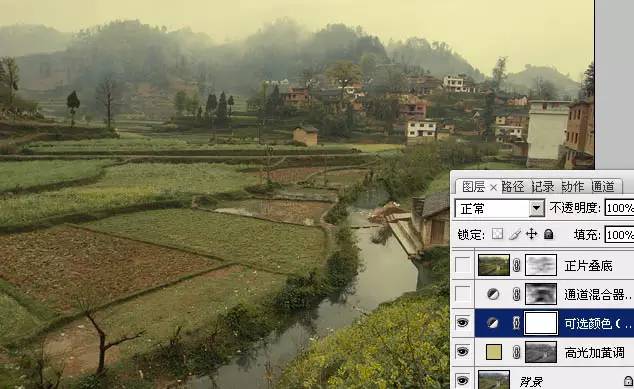
三、新建通道混合器调整层,输出灰度,图层模式改为叠加,蒙版http://www.16xx8.com/tags/38847/擦除过暗和过亮的地方。

学习 · 提示
相关教程
关注大神微博加入>>
网友求助,请回答!